Untuk langkah-langkah tentang cara menggunakan pengaturan ini untuk menyiapkan akun IMAP awal atau menambahkan akun lainnya dalam kotak Outlook untuk Mac Akun , lihat Menambahkan akun email ke Outlook.
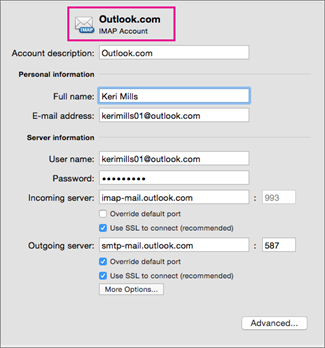
|
Opsi |
Deskripsi |
|---|---|
|
Deskripsi akun |
Ini adalah cara akun Anda diberi label di Outlook. Jika Anda memiliki lebih dari satu akun, pilih nama deskriptif sehingga Anda bisa membedakan antara akun Anda dengan lebih baik. |
|
Nama Lengkap |
Ini adalah cara munculnya nama Anda dalam bidang Dari dalam pesan email yang Anda kirimkan. |
|
Alamat email |
Ketikkan alamat lengkap email Anda, seperti seseorang@example.com. |
|
Nama pengguna |
Bergantung pada penyedia email Anda, ini biasanya alamat email lengkap Anda atau bagian dari alamat email Anda sebelum simbol "@". |
|
Kata sandi |
Ini adalah kata sandi yang akan digunakan untuk mengakses akun Anda. Kata sandi biasanya bersifat peka huruf besar-kecil. |
|
Server masuk |
Server email masuk untuk akun IMAP mungkin disebut juga server IMAP. Misalnya, jika penyedia email Anda adalah example.com, server email masuk kemungkinan adalah imap-mail.example.com. |
|
Ganti port default |
Agar dapat mengedit nomor port yang mengikuti alamat server, pilih kotak centang ini. |
|
Gunakan SSL untuk menyambungkan (direkomendasikan) |
Secure Sockets Layer (SSL) adalah teknologi enkripsi yang membantu meningkatkan keamanan akun Anda. |
|
Server keluar |
Server ini mengirim pesan Anda. Server keluar mungkin juga disebut server SMTP. Misalnya, jika penyedia email Anda adalah example.com, server email keluar kemungkinan adalah smtp-mail.example.com. |
|
Ganti port default |
Agar dapat mengedit nomor port yang mengikuti alamat server, pilih kotak centang ini. |
|
Gunakan SSL untuk menyambungkan (direkomendasikan) |
Secure Sockets Layer (SSL) adalah teknologi enkripsi yang membantu meningkatkan keamanan akun Anda. |
|
Opsi Lainnya |
Klik tombol Opsi Lainnya untuk memasukkan autentikasi untuk server keluar atau untuk mengatur domain yang tidak memenuhi syarat. |










